Roskapostit voivat täyttää postilaatikkosi ei-toivotuilla viesteillä ja aiheuttaa tietoturvariskejä, kuten tietojenkalastelua tai haittaohjelmia. cPanel tarjoaa tehokkaat roskapostisuodattimet, joiden avulla voit hallita saapuvien sähköpostien suodatusta ja vähentää ei-toivottujen viestien määrää.
Tässä oppaassa käydään läpi, kuinka voit ottaa suodattimet käyttöön, säätää niiden asetuksia ja hallita luotettujen tai estettyjen lähettäjien luetteloita.
Roskapostisuodattimien hallinta cPanelissa
1. Kirjaudu cPaneliin
-
Avaa selain ja siirry cPanel-kirjautumissivulle (esimerkiksi minundomain.fi/cpanel).
-
Syötä käyttäjätunnus ja salasana.
-
Klikkaa Kirjaudu sisään.
2. Avaa Spam Filters -työkalu
-
cPanelin hallintapaneelissa siirry alas kohtaan Email.
-
Klikkaa Spam Filters.
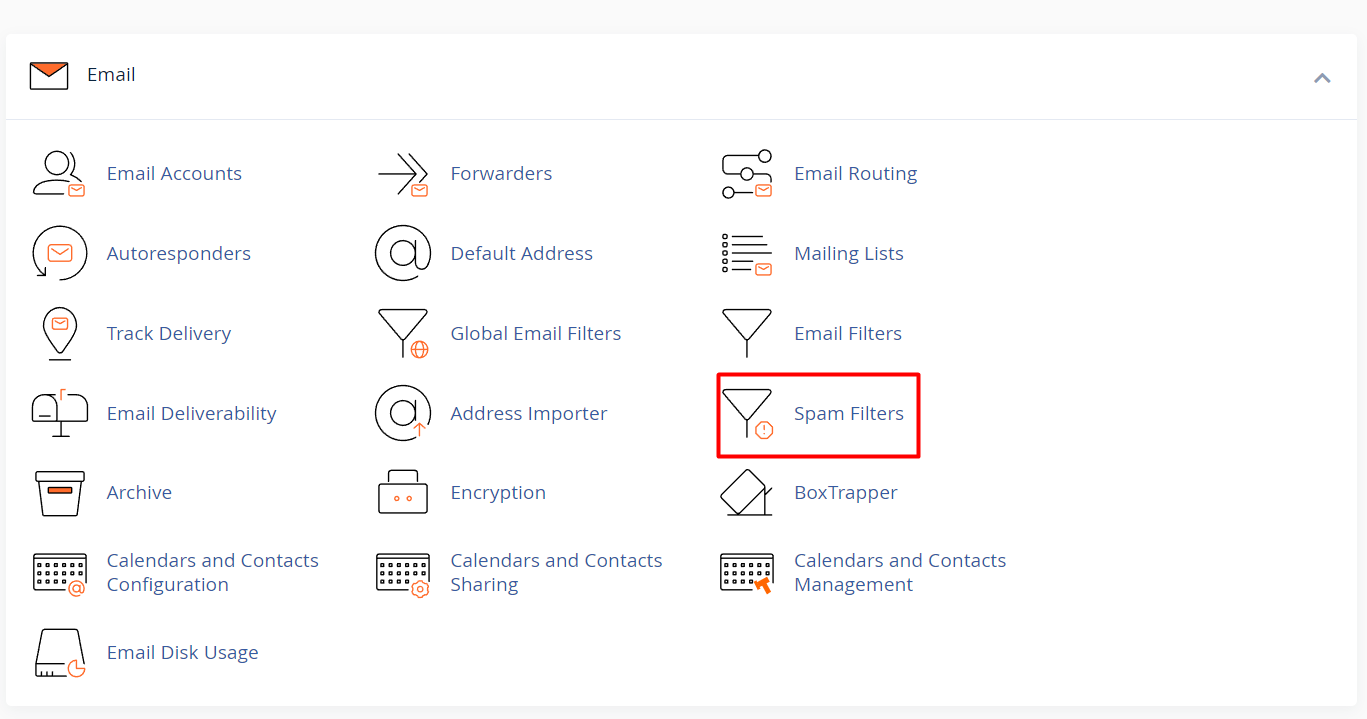
3. Ota roskapostisuodatin käyttöön tai poista käytöstä
-
Etsi asetus Process New Emails and Mark Them as Spam.
-
Jos asetus on pois päältä, napsauta kytkintä ottaaksesi suodattimen käyttöön.
-
Voit poistaa sen käytöstä samalla tavalla, jos et halua käyttää suodatusta.
4. Säädä suodatuksen herkkyyttä (Spam Threshold Score)
-
Etsi kohta Spam Threshold Score.
-
Tämä arvo määrittää, kuinka herkästi viestejä merkitään roskapostiksi:
-
Pienempi arvo = tiukempi suodatus (enemmän viestejä merkitään roskapostiksi).
-
Suurempi arvo = löysempi suodatus (vähemmän viestejä merkitään).
-
-
Klikkaa Configure Spam Threshold Score ja valitse haluamasi arvo.
-
Oletusarvo on yleensä 5.
-

5. Ota käyttöön automaattinen poistaminen (valinnainen)
-
Voit ottaa käyttöön toiminnon Automatically Delete New Spam, jolloin roskapostiksi merkityt viestit poistetaan automaattisesti.
-
Huom: tämä poistaa viestit lopullisesti ilman, että ne siirretään roskapostikansioon.
6. Salli tai estä tietyt lähettäjät
-
Selaa kohtaan Additional Configurations (For Advanced Users).
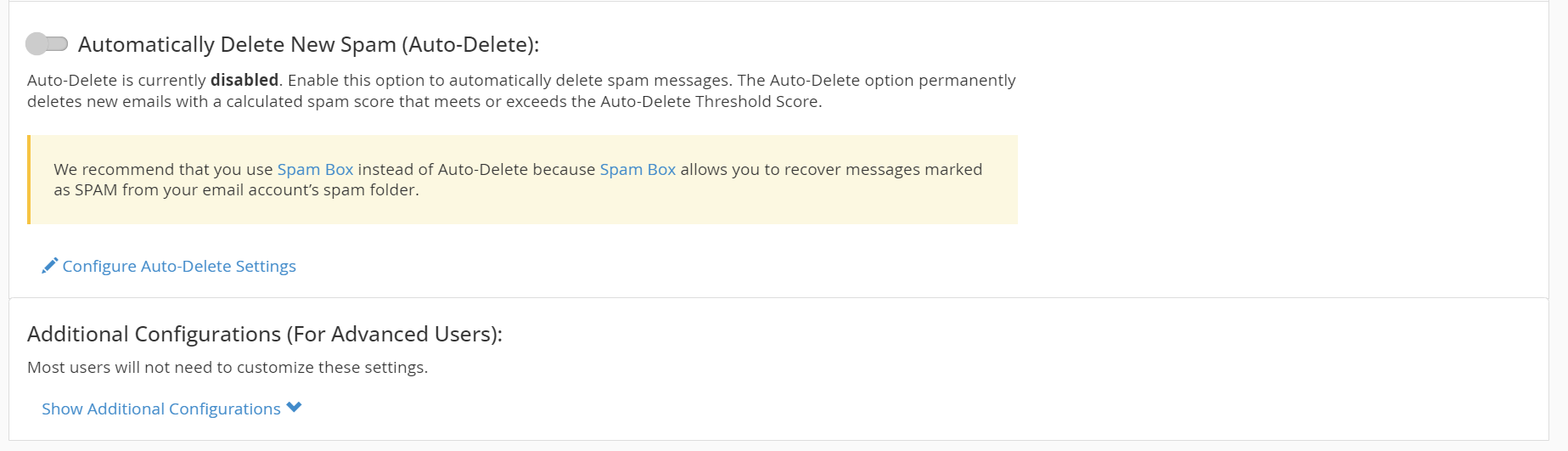
-
Hallitse seuraavia asetuksia:
-
Whitelist (Sallitut lähettäjät): Viestit näistä osoitteista ohittavat roskapostisuodattimen.
-
Blacklist (Estetyt lähettäjät): Viestit näistä osoitteista estetään automaattisesti.
-
-
Klikkaa Edit Spam Whitelist Settings tai Edit Spam Blacklist Settings, lisää sähköpostiosoite tai verkkotunnus ja klikkaa Add.
7. Tarkista roskapostikansio (Spam Box)
-
Jos automaattinen poistaminen ei ole käytössä, roskapostit tallentuvat kansioon nimeltä Spam Box.
-
Voit tarkastella kansiota:
-
Webmailin (esim. Roundcube).
-
tai sähköpostiohjelman (esim. Outlook, Thunderbird) kautta.
-
-
Suosittelemme tarkistamaan kansion säännöllisesti, jottei tärkeitä viestejä päädy vahingossa roskapostiksi.






